
- Autor John Day [email protected].
- Public 2024-01-30 11:37.
- Última modificação 2025-01-23 15:03.

Olá pessoal!
Meu nome é Samuele, tenho 14 anos e venho da Sicília… Sou uma nova entrada no mundo do Arduino!
Tenho algumas experiências com eletrônica e projeto DIY, mas comecei a escrever alguns programas no Arduino para simplificar meus trabalhos.
Este é o meu primeiro projeto Instructables, então você pode não me entender bem … é por causa da minha pouca experiência, mas (talvez) do meu inglês também!
Agora vamos começar!
Etapa 1: Materiais
Para fazer este projeto, você precisará:
3 potenciômetros;
1 botão de pressão;
1 resistor de 2,2 k (ou mais) ohm;
LCD 16x2;
DHT11 (sensor de temperatura e umidade);
DS3231RTC (Relógio em tempo real);
Placa de ensaio;
Cabos;
Etapa 2: esquemas
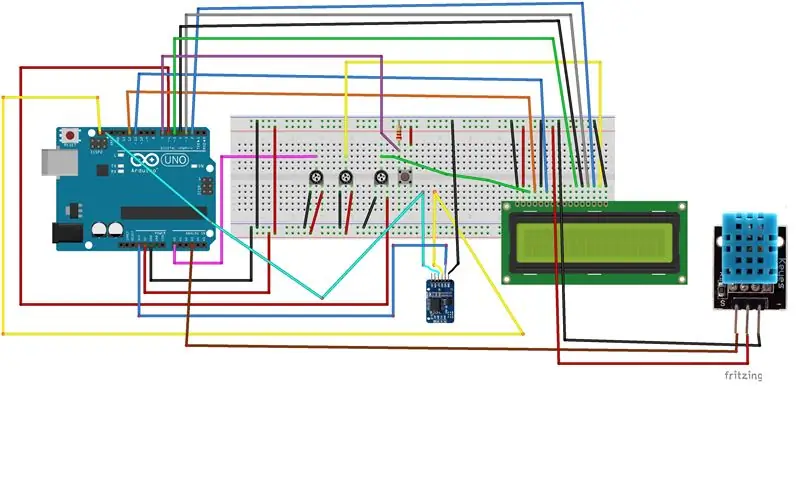
Meu objetivo inicial era fazer um relógio digital simples com dados de temperatura e umidade, então … eu o fiz!
Tive algumas dificuldades nos esquemas também, porque tem muitos cabos!
Talvez meus esquemas estejam muito confusos, mas não há problema … Eu os escrevi para você:
LCD (16 pinos)
pino 1 - gnd
pino 2 - 5v
pino 3 - 1º pino do potenciômetro (conecte o potenciômetro ao terra e 5v)
pino 4 - Arduino D12
pino 5 - gnd
pino 6 - Arduino D11
pino 11 - Arduino D5
pino 12 - Arduino D4
pino 13 - Arduino D3
pino 14 - Arduino D2
pino 15 - 2º pino do potenciômetro
pino 16 - gnd
DHT11:
1º pino (direita) - Arduino A3
2º pino (meio) - 5v
3º pino (esquerdo) - gnd
DS3231RTC:
GND- gnd
VCC- 3.3v
SDA- pino SDA do Arduino ou Arduino A4
SCL- Arduino SCL pin ou Arduino A5
Outros componentes:
botão de pressão para Arduino D7
3º pino do potenciômetro para Arduino A0
Eu adicionei um botão de reset também … basta pegar um botão e conectá-lo ao gnd e ao pino RST do Arduino.
Etapa 3: agora o código
Vamos fazer o upload do código
Você pode encontrá-lo aqui:
www.mediafire.com/?7s409rr7ktis9b0
Etapa 4: terminamos



Agora podemos ver o código em execução!
Tchau pessoal!
Recomendado:
Exibição de tempo e tempo do Arduino 3 em 1: 11 etapas

Arduino 3 em 1 Time and Weather Display: Eu gosto de microcontroladores PIC e gosto de programar em linguagem assembly. Na verdade, nos últimos dois anos, postei cerca de 40 projetos em meu site com base nessa combinação. Recentemente, eu estava encomendando algumas peças de um dos meus favoritos dos EUA v
INTEG 375 - Carregador fixo para Macbook: 10 etapas

INTEG 375 - Carregador fixo para Macbook: Como alguém que ainda trabalhava com um MacBook Pro de meados de 2010, não queria investir em um novo carregador quando o meu parou de carregar meu computador. O fio havia se desgastado onde se conectava ao tijolo de carregamento (quem sabia que o metal se enrolava em torno do pl
Como trocar a bateria em uma etiqueta de tempo de tempo: 12 etapas

Como trocar a bateria em uma etiqueta de tempo Tempo: As etiquetas de tempo de tempo do navio Vessel são um substituto legal para um relógio, prendendo em roupas, alças de bolsa ou bordas de bolso. A bateria acaba eventualmente, então veja como substituí-la. É uma bateria 364 / AG1 / LR621 / SR621W / 164 padrão que
Como Fazer um Telefone Banana (Linha Fixo) e Unidade Base Banana: 20 Passos (com Fotos)

Como Fazer um Telefone Banana (Linha Fixo) e Unidade Base Banana: É isso. Você só tem algumas semanas antes do Natal e precisa encontrar um presente que seja realmente original e que mostre o quanto você é um criador. Existem milhares de opções, mas a única coisa que você realmente quer fazer é um telefone banana
Boom de microfone fixo para câmera de vídeo: 4 etapas

Boom de microfone fixo para câmera de vídeo: **** NOTA: Este foi um dos meus primeiros instructables e eu entendo que não é o melhor! Se você tiver alguma dúvida, sinta-se à vontade para comentar ***** Olá. Meu Instructable é sobre como construir uma haste de microfone que se conecta ao tripé de sua câmera
